傳輸安全
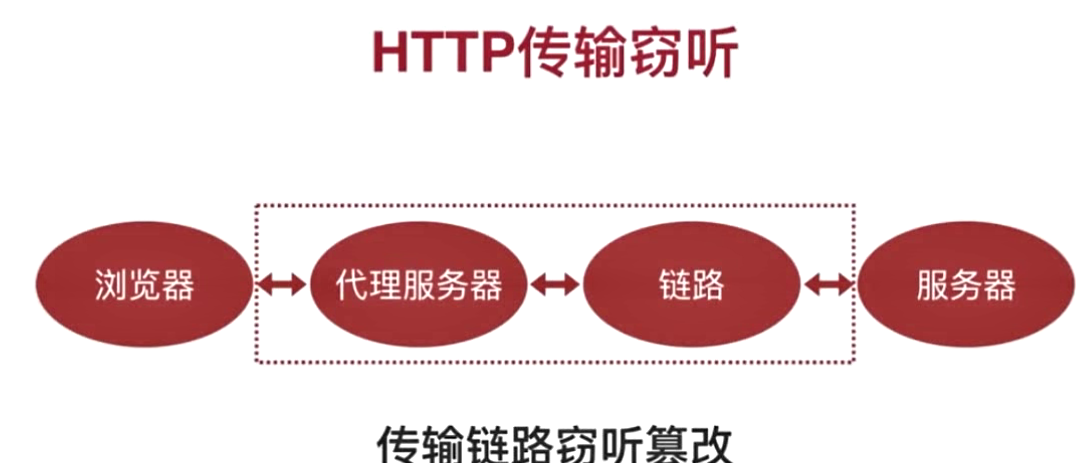
http 竊聽
- 竊聽使用者密碼
- 竊聽傳輸敏感資訊
- 非法擷取個人資料
Windows 下指令行執行 tracert 指令可檢視一個請求響應完整走的路徑
還可以可以用 node 全局安裝anyproxy工具來進行操作
anyproxy簡介
AnyProxy 是阿裡巴巴基于 Node.js 開發的一款開源代理伺服器。
代理伺服器站在用戶端和服務端的中間,它可以收集雙方通信的每個比特。一個完整的代理請求過程為:用戶端首先與代理伺服器建立連接配接,接着根據代理服務所使用的代理協定,請求對目标伺服器建立連接配接或者擷取目标伺服器的指定資源。一些代理協定允許代理伺服器改變用戶端的原始請求、目标伺服器的原始響應。
AnyProxy 是完全可以靈活配置的代理伺服器。它支援 https 明文代理 ,且提供了 Web 界面便于觀測請求情況,同時支援二次開發,可以用 JavaScript 來控制代理的全部流程,搭建前端個性化調試環境。
http 篡改
- 插入廣告
- 重定向網站
- 無法防禦的 XSS 和 CSRF 攻擊
傳輸案例
- 營運商劫持
- 例如:廣告,
- 區域網路劫持
- 例如:竊取密碼
- 公共 WiFi 擷取密碼
- 例如:擷取敏感資訊
- 上面這些都會造成資訊洩露,造成嚴重後果
https
現在叫的 TLS 就是以前的 SSL
通過證書機制來保證安全
- 證書無法僞造
- 證書私鑰不被洩露
- 域名管理權不洩露
- CA 堅守原則
以上條例保證了可靠的安全性
若要檢視本地裝置的證書
選擇運作從啟動菜單中,然後輸入certlm.msc。将顯示本地裝置的證書管理器工具。
若要檢視您的證書,在證書-本地計算機在左窗格中,展開你想要檢視的證書的類型的目錄。
檢視目前使用者證書
選擇運作從啟動菜單中,然後輸入certmgr.msc。目前使用者的證書管理器工具會顯示。
若要檢視您的證書,在證書-目前使用者在左窗格中,展開你想要檢視的證書的類型的目錄。
添加删除證書(這種事一般不要幹)
選擇運作從啟動菜單中,然後輸入mmc。
将顯示在 MMC。
從檔案菜單中,選擇添加/删除管理單元。添加或删除管理單元視窗會顯示。
從可用的管理單元清單中,選擇證書,然後選擇添加。
添加證書管理單元
在中管理單元中的證書視窗中,選擇計算機帳戶,然後選擇下一步。
或者,您可以選擇我的使用者帳戶目前使用者或服務帳戶針對特定服務。
備注:如果您不管理者為你的裝置,你可以僅對你的使用者帳戶的管理證書。
在中選擇計算機視窗中,保留本地計算機選擇,并選擇完成。
在中管理單元中添加或删除視窗中,選擇确定。
可選:從檔案菜單中,選擇儲存或另存為儲存 MMC 控制台檔案以供将來使用。
若要檢視你的證書 MMC 管理單元中,選擇控制台根節點在左窗格中,然後展開證書 (本地計算機)将顯示每種類型的證書的目錄的清單。 從每個證書目錄中,可以檢視、 導出、 導入,并删除其證書。
具體的操作可以參考 Microsoft 官網上的
http 和 https
http 不安全,會被竊聽到,用以傳輸非敏感資訊
http.creatServer(app.callback()).listen(1521,function(){
console.log('app http is listen on port 1521')
})
https.creatServer({
key: fs.readFileSync('./cert/private.key'),//秘鑰
cert: fs.readFileSync('./cert/fullchain.crt'),//證書(生成的根證書要和自己的證書要在都在這裡,将根證書粘貼到另一個證書中)
},app.callback()).listen(1521,function(){
console.log('app http is listen on port 1521')
})
// https子產品還是要導入的